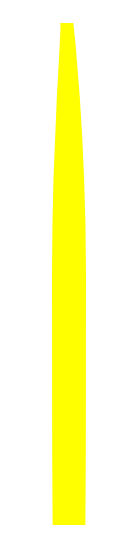Marcamos Objeto-> Objeto a Trayecto. Y con la herramienta de nodos hacemos algo parecido a esto:
Le cambiamos el color, nosotras hemos elegido el siguiente.
Y ahora le hacemos un degradado con un verde mas amarillento.
Ahora haremos el ojo. Hacemos un circulo y lo ponemos de color gris.
Duplicamos el circulo y le ponemos color blanco, y lo ponemos de la siguiente manera.
Seguimos duplicando el circulo hasta que nos quede así.
Ahora haremos un cuadrado para poder hacer la ceja de nuestro dinosaurio. Y aplicaremos Trayecto-> Objeto a trayecto. Con la herramienta de nodos le iremos dando la forma.
Y lo colocamos en el dinosaurio.
Duplicamos la ceja, la hacemos mas pequeña, cambiamos el color y con la herramienta de nodos hacemos lo siguiente:
Seleccionamos todos los elementos, y los rotamos.
Ahora para hacer la nariz, haremos un cuadrado, Trayecto-> Objeto a Trayecto y con la herramienta de nodos haremos lo siguiente. Haremos que nuestro cuadrado se haga redondo con la herramienta Hacer simétrico los nodos seleccionados y cuando lo tengamos redondo haremos la nariz con la herramienta de nodos.
Ahora vamos a hacer los colmillos, para eso seguiremos los mismo pasos que antes y le daremos la siguiente forma.
Ahora hacemos la cresta, con uno de los colmillos, lo duplicamos y lo hacemos mas grande, asi hasta 3 veces.
Duplicamos la cresta para hacer el juego de luces, solo en las dos primeras.

Ahora haremos el cuerpo utilizando la herramienta de nodos y haremos la siguiente forma:
Cambiamos el color y lo volteamos situándolo en el lugar que te mostramos a continuación. Si el cuerpo necesita alguna modificación lo haremos con la herramienta de nodos.

Duplicamos la cresta otra vez como lo hicimos en los pasos anteriores,duplicandola tres veces con los mismos pasos haciendo la luz.

Ahora duplicamos el cuerpo, y para dar un tono diferente a la parte de la barriga utilizaremos la herramienta de degradados:

Para hacer los brazos duplicamos la cresta y con la ayuda de la herramientas de nodos tendremos que conseguir la siguiente imagen. Esta actividad se basa en duplicar y cambiar el tamaño y color, así que no hay perdida, tendría que quedar de la siguiente manera.

Para empezar las patas hemos duplicado una de las crestas y con la herramienta de nodos le hemos dado la siguiente forma.
La realización de las uñas se basan en duplicar y cambiar el tamaño.
Para finalizar nuestra actividad del dinosaurio,el ultimo paso que tendréis que dar es seleccionar todo el ojo y la ceja y copiarlo ( control+c), duplicamos la cresta y le damos un color oscuro y con la herramienta nodos damos la forma y si hace falta la volteamos, luego ponemos el ojo y la ceja encima y como veis en nuestra imagen debería quedar así.